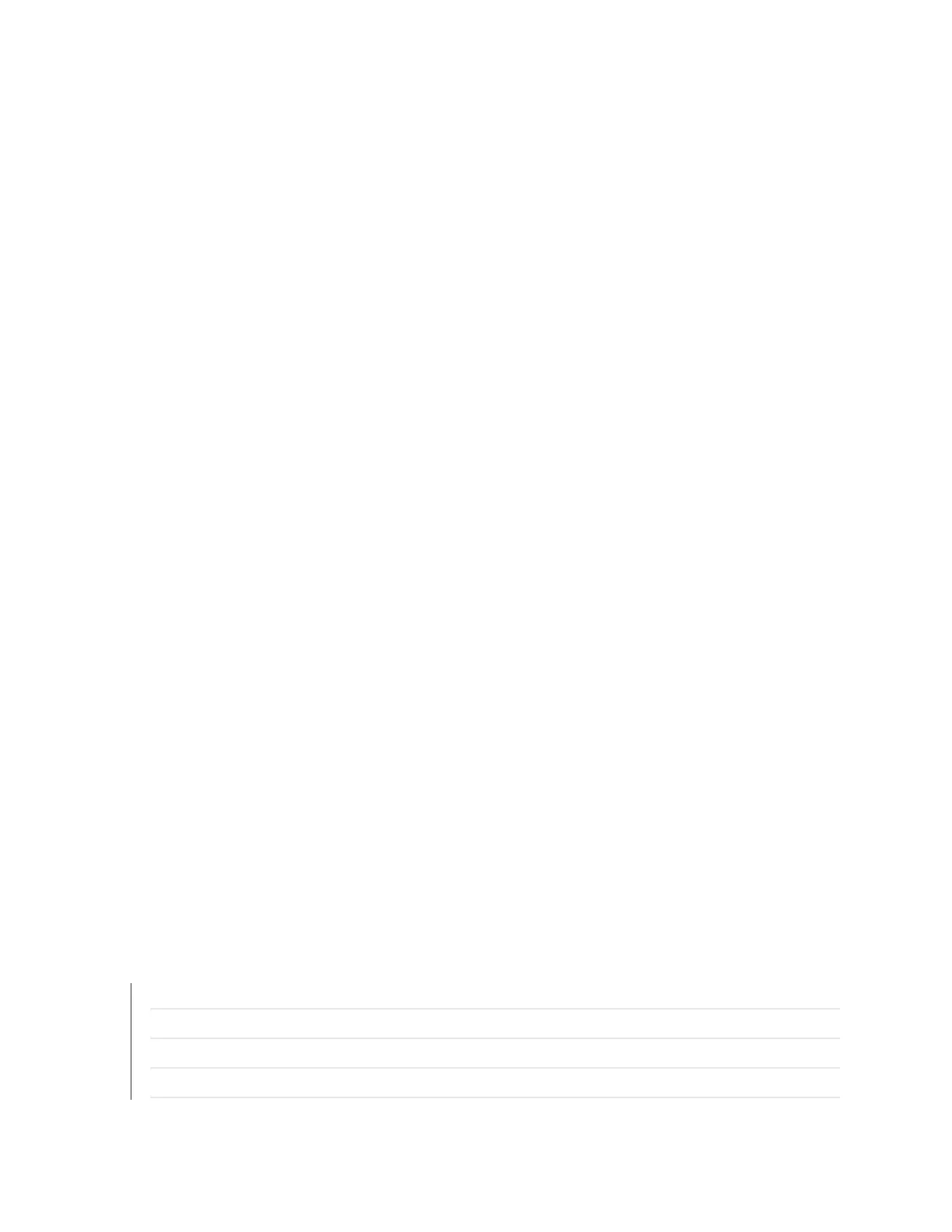user@device# set member 0 mastership-priority 255
user@device# set member 1 mastership-priority 255
user@device# set member 2 mastership-priority 100
user@device# set member 3 mastership-priority 100
user@device# set member 4 mastership-priority 95
user@device# set member 5 mastership-priority 95
user@device# set member 6 mastership-priority 95
user@device# set member 7 mastership-priority 95
user@device# set member 8 mastership-priority 95
user@device# set member 9 mastership-priority 95
user@device# set member 10 mastership-priority 95
user@device# set member 11 mastership-priority 95
user@device# set member 12 mastership-priority 95
user@device# set member 13 mastership-priority 95
user@device# set member 14 mastership-priority 95
user@device# set member 15 mastership-priority 95
user@device# set member 16 mastership-priority 95
user@device# set member 17 mastership-priority 95
user@device# set member 18 mastership-priority 95
user@device# set member 19 mastership-priority 95
8. Install the VCF feature licenses.
For a VCF deployment, two license keys are recommended for redundancy—one for the device in the
primary Routing Engine role and the other for the device in the backup Routing Engine role.
To purchase a feature license for VCF, contact your Juniper Networks sales representative
(https://www.juniper.net/us/en/contact-us/sales-offices). The Juniper sales representative will provide
you with the feature license files and license keys. You will be asked to supply the chassis serial number
of your switch; you can obtain the serial number by running the show virtual-chassis command.
After obtaining the licenses, follow the instructions in Generating License Keys.
RELATED DOCUMENTATION
Autoprovisioning a Virtual Chassis Fabric | 368
Preprovisioning a Virtual Chassis Fabric | 373
Adding a Device to a Virtual Chassis Fabric | 394
Removing a Device From a Virtual Chassis Fabric | 405
383
